Zaloguj się do iCloud: Jak zalogować się do iCloud, aby utworzyć kopię zapasową i zsynchronizować dane
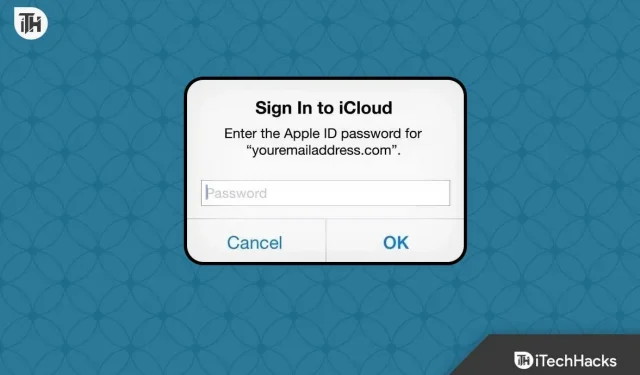
iCloud to usługa przechowywania w chmurze i synchronizacji danych firmy Apple Inc. dostępna dla wszystkich urządzeń Apple. Dzięki iCloud użytkownicy mają dostęp do swoich plików, dokumentów i treści multimedialnych na wielu urządzeniach. Dzięki iCloud możesz uzyskiwać dostęp do swoich plików i danych oraz przechowywać je w dowolnym miejscu, czasie i na dowolnym urządzeniu. Tutaj opiszemy, jak korzystać z funkcji tworzenia kopii zapasowych i synchronizacji iCloud oraz jak działa logowanie do iCloud.
Dlaczego warto używać iCloud do tworzenia kopii zapasowych i synchronizowania danych?
iCloud zapewnia wygodny sposób synchronizowania i przechowywania plików na wszystkich Twoich urządzeniach. Usługa iCloud oferuje łatwe tworzenie kopii zapasowych i przywracanie ważnych dokumentów i plików, takich jak zdjęcia, muzyka, kontakty, e-maile i kalendarze. Ponadto możesz uzyskiwać dostęp do swoich plików i danych z dowolnego miejsca, synchronizując dane na wielu urządzeniach.
Ponadto iCloud to świetny wybór dla tych, którym zależy na bezpieczeństwie danych. Twoje pliki i dane są kompleksowo szyfrowane przez iCloud, co oznacza, że tylko Ty masz do nich dostęp. Korzystanie z tej metody zapewnia dodatkową warstwę zabezpieczeń w celu zapewnienia bezpieczeństwa plików i danych.
Jak korzystać z logowania w iCoud 2023
Musisz mieć identyfikator Apple ID, aby korzystać z usługi iCloud Logowanie i logowanie. Apple ID to unikalny numer identyfikacyjny używany we wszystkich usługach Apple, w tym iCloud. Możesz utworzyć identyfikator Apple ID, odwiedzając witrynę Apple lub wykonując czynności konfigurowania urządzenia Apple, jeśli jeszcze go nie masz.
Możesz uzyskać dostęp do iCloud z dowolnej przeglądarki internetowej na dowolnym urządzeniu, w tym na komputerze lub urządzeniu mobilnym, o ile masz Apple ID. Oto kroki, aby zalogować się do iCloud:
- Przejdź do www.icloud.com w przeglądarce internetowej.
- Następnie musisz wprowadzić tutaj swój identyfikator Apple ID i hasło.
- Następnie kliknij „ Zaloguj się ”.
- Gdy zalogujesz się na swoje konto za pomocą usługi iCloud, pojawi się pulpit nawigacyjny iCloud, w którym możesz uzyskać dostęp do swoich plików i danych.
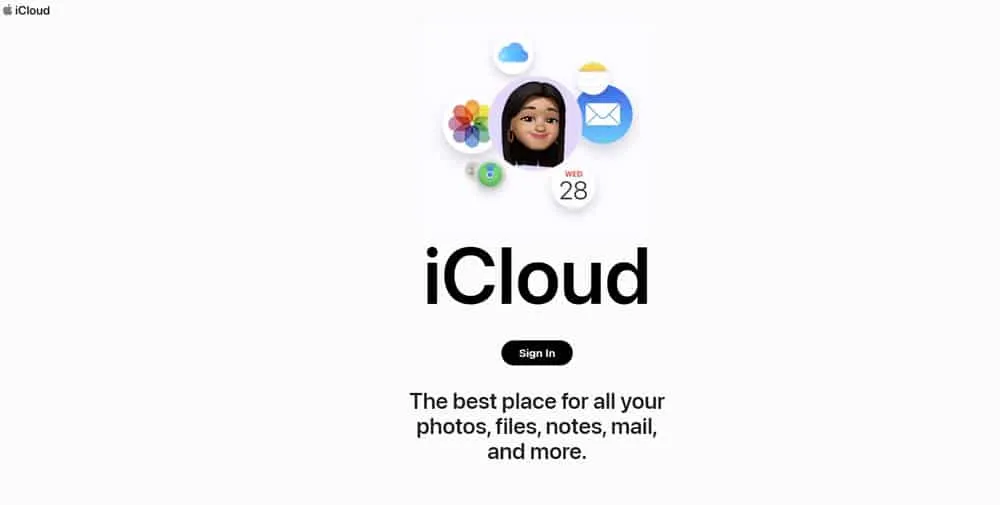
Jak wykonać kopię zapasową danych na iCloud
Dzięki usłudze iCloud firmy Apple tworzenie kopii zapasowych danych jest prostym procesem. Możesz ustawić automatyczną kopię zapasową lub ręcznie wykonać kopię zapasową danych zgodnie z własnymi preferencjami. Aby utworzyć kopię zapasową danych w iCloud, wykonaj następujące kroki:
- Na urządzeniu Apple przejdź do „ Ustawienia „.
- Następnie u góry ekranu kliknij swoje imię.
- Wybierz „ iCloud ”.
- Kliknij „ Kopia zapasowa iCloud ”.
- Włącz przełącznik „Kopia zapasowa iCloud”.
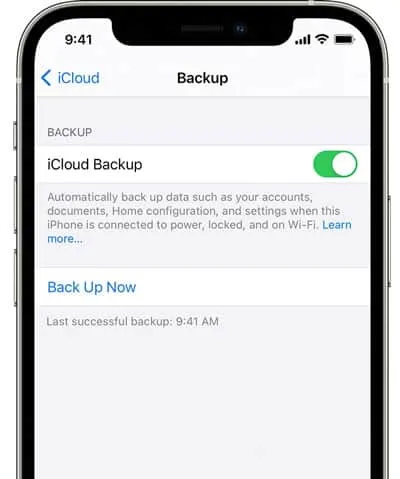
- Aby ręcznie wykonać kopię zapasową danych w usłudze iCloud, kliknij „ Utwórz kopię zapasową teraz ”.
- Przełącz przełącznik „ Automatyczna kopia zapasowa ”, aby włączyć automatyczne tworzenie kopii zapasowych.
Możesz uzyskać dostęp do swoich kopii zapasowych iCloud z dowolnego urządzenia obsługującego Apple ID po zalogowaniu się do iCloud i utworzeniu kopii zapasowej w iCloud.
Jak zsynchronizować dane z iCloud
Z urządzenia Apple możesz synchronizować swoje dane z iCloud. Twoje dane będą zawsze aktualne i dostępne z dowolnego zsynchronizowanego urządzenia obsługującego Apple ID. Możesz zsynchronizować swoje dane z iCloud, wykonując następujące czynności:
- Na urządzeniu Apple przejdź do „ Ustawienia „.
- Następnie przejdź na górę strony i kliknij swoje imię.
- Kliknij iCloud.
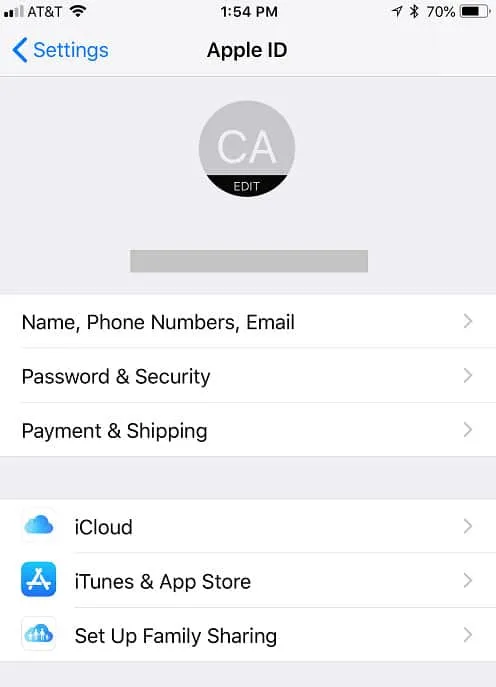
- Aby zsynchronizować dane, takie jak kontakty, kalendarze i przypomnienia, przewiń w dół i przełącz przełączniki.
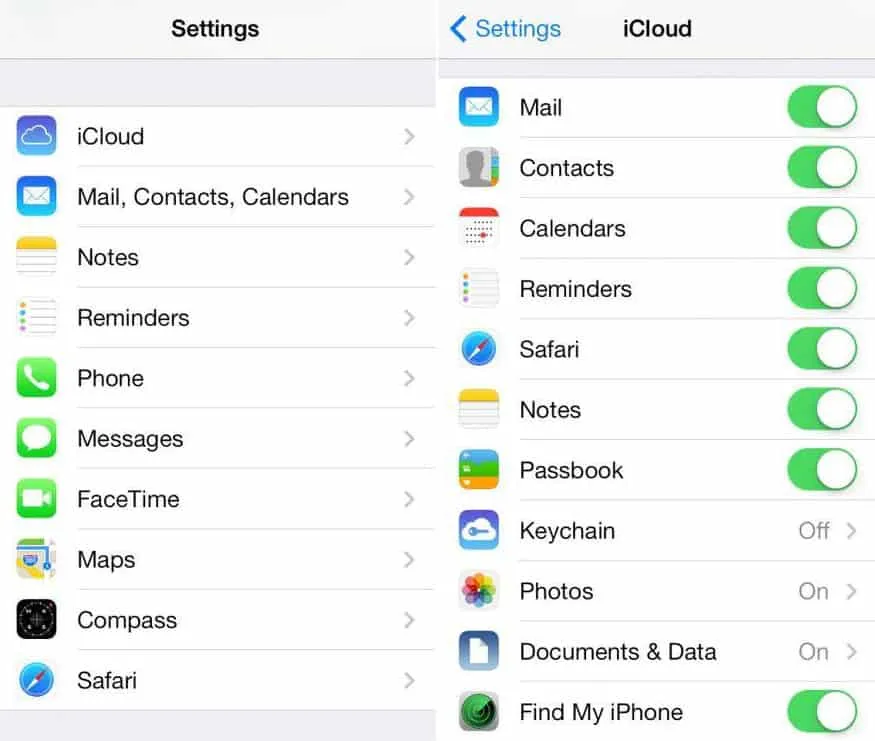
- Przełącza automatyczną synchronizację danych z iCloud po włączeniu.
Twoje zsynchronizowane dane są również dostępne z dowolnego urządzenia, które jest zalogowane przy użyciu Twojego Apple ID.
Kilka ważnych wskazówek dotyczących korzystania z usługi iCloud
Skoro więc wiesz, jak korzystać z łącza logowania do iCloud, oto kilka wskazówek dotyczących korzystania z iCloud do tworzenia kopii zapasowych i synchronizowania danych:
Włącz uwierzytelnianie dwuskładnikowe
Zaleca się włączenie uwierzytelniania dwuskładnikowego dla konta Apple ID i konta iCloud, aby dodać dodatkową warstwę zabezpieczeń. Gdy spróbujesz zalogować się na konto Apple ID lub iCloud przy użyciu uwierzytelniania dwuskładnikowego, otrzymasz kod na zaufanym urządzeniu. Aby się zalogować, musisz wprowadzić ten kod.
W aplikacji Ustawienia urządzenia Apple kliknij swoje imię i nazwisko, a następnie „Hasło i zabezpieczenia” i włącz „Uwierzytelnianie dwuskładnikowe”.
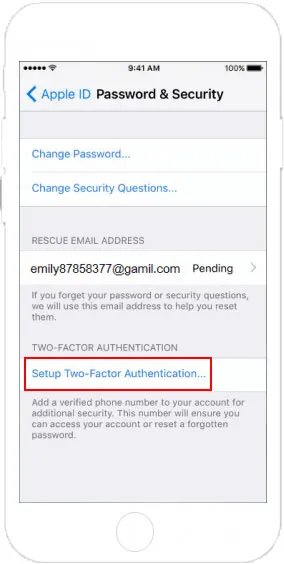
Zarządzaj miejscem na iCloud
Użytkownicy kont iCloud otrzymują 5 GB bezpłatnej przestrzeni dyskowej, ale jeśli potrzebują więcej miejsca, mogą ją rozszerzyć. Możesz zobaczyć, ile miejsca używasz na swoim urządzeniu Apple, przechodząc do Ustawień, klikając swoje imię i nazwisko, następnie iCloud i wybierając Zarządzaj pamięcią masową. Tam możesz zobaczyć, ile pamięci używasz. Jeśli potrzebujesz więcej miejsca do przechowywania, możesz je również kupić.

Użyj iCloud Drive
Możesz przechowywać swoje pliki i uzyskiwać do nich dostęp w dowolnym miejscu dzięki iCloud Drive, usłudze przechowywania i synchronizacji plików. Podobnie jak w przypadku innych usług przechowywania w chmurze, takich jak Dropbox lub Dysk Google, dostęp do iCloud Drive można uzyskać z dowolnego komputera.
Jeśli chcesz używać Dysku do logowania się do iCloud na swoim urządzeniu Apple, przejdź do ustawień na swoim urządzeniu, kliknij swoje imię i nazwisko, a następnie kliknij „ iCloud ” i włącz przełącznik „ iCloud Drive ”. Jeśli masz zainstalowaną aplikację iCloud Drive lub przeglądarkę internetową, będziesz mieć dostęp do wszystkich swoich plików.
Konkluzja
Jest to jedno z najpotężniejszych narzędzi do tworzenia kopii zapasowych i synchronizacji danych dostępnych na wszystkich urządzeniach Apple. Na dowolnym urządzeniu, zawsze i wszędzie masz dostęp do swoich plików i danych przez iCloud. Wykonując czynności opisane w tym artykule, możesz łatwo zalogować się do usługi iCloud, utworzyć kopię zapasową danych i zsynchronizować je.
Aby w pełni wykorzystać możliwości iCloud, skorzystaj z podanych wskazówek. Oto jak używać logowania iCloud do tworzenia kopii zapasowych i synchronizowania danych. Mamy nadzieję, że ten przewodnik Ci pomógł. Ponadto, jeśli potrzebujesz dodatkowej pomocy, skomentuj poniżej i daj nam znać.


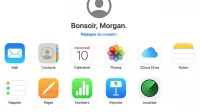
Dodaj komentarz